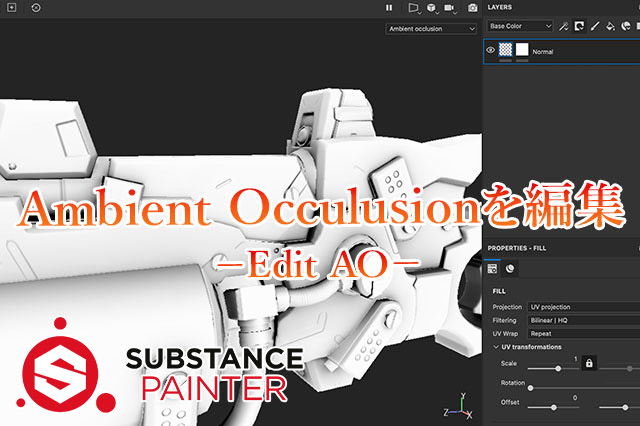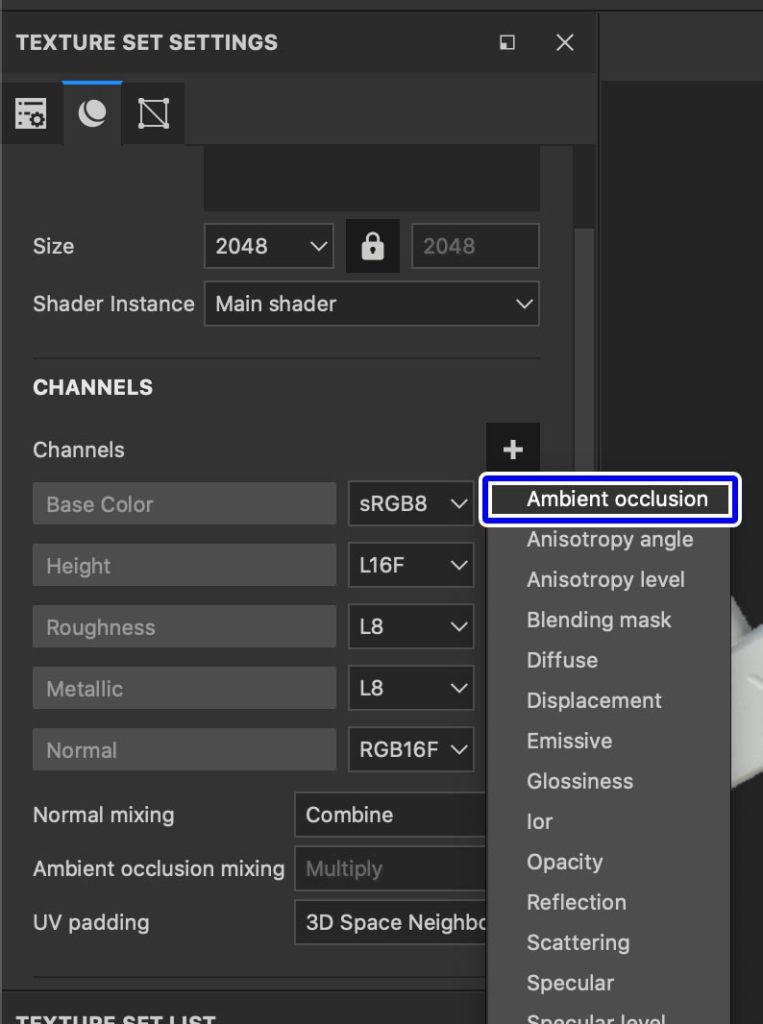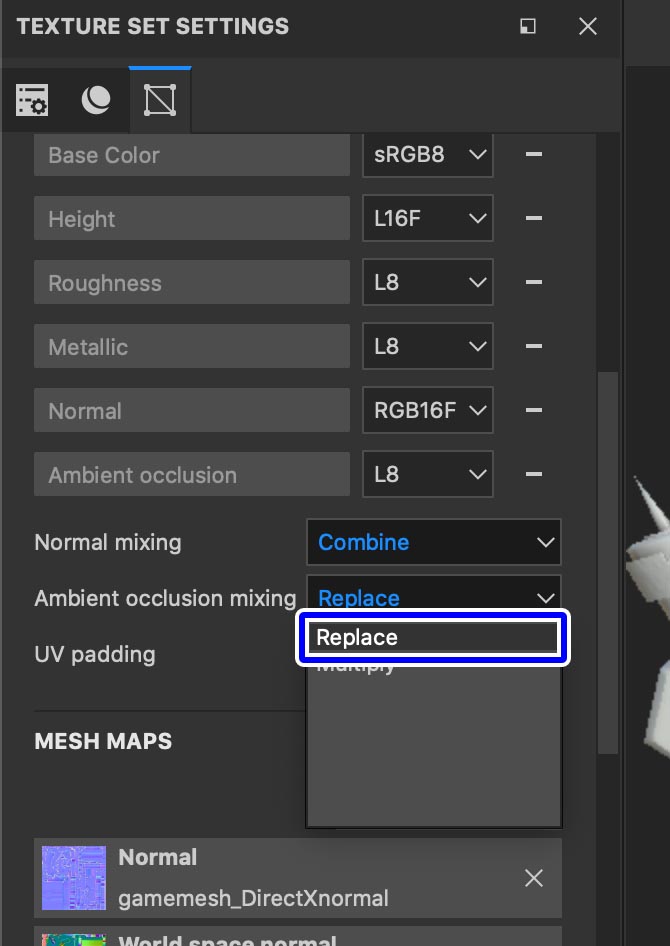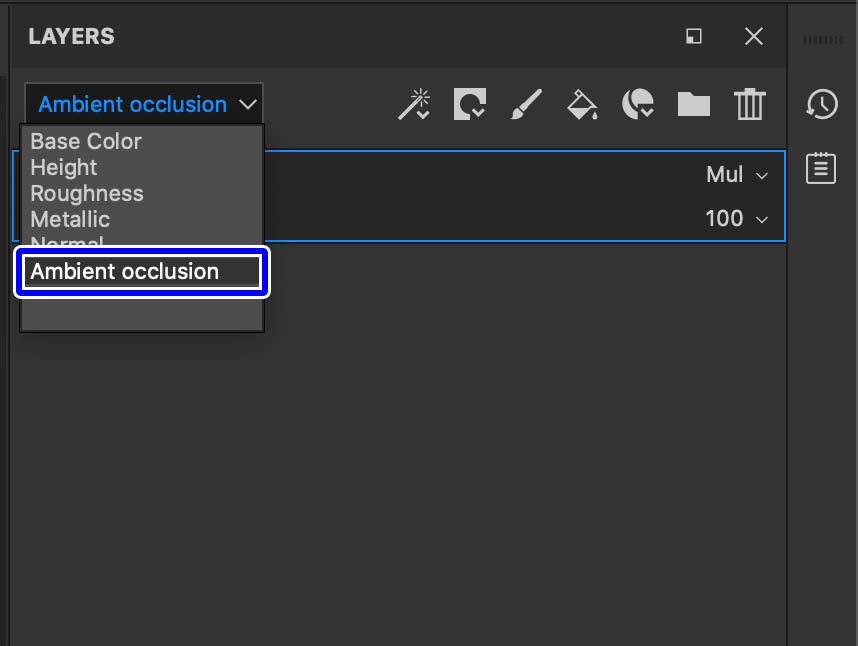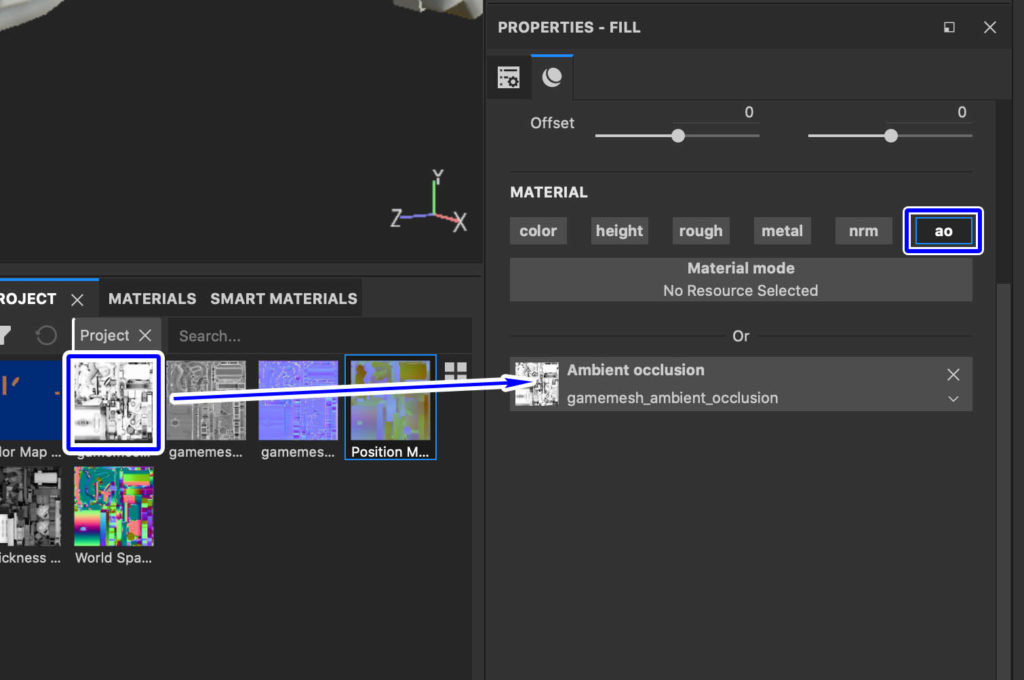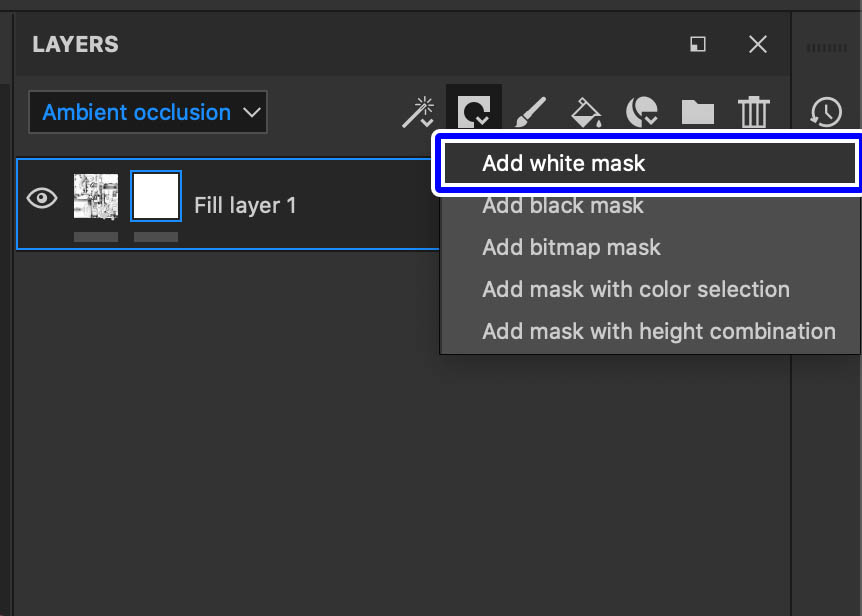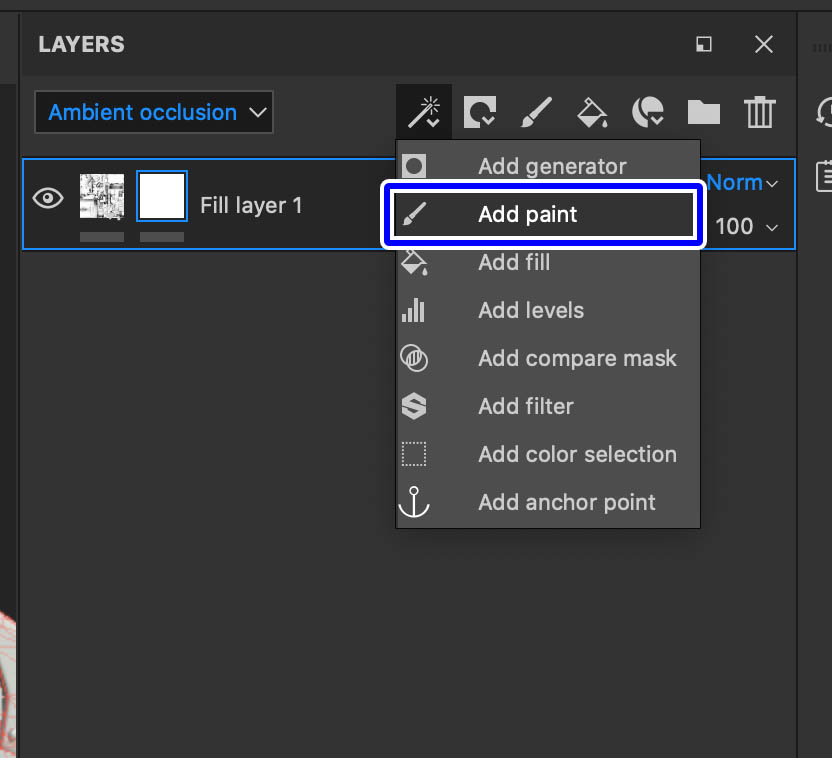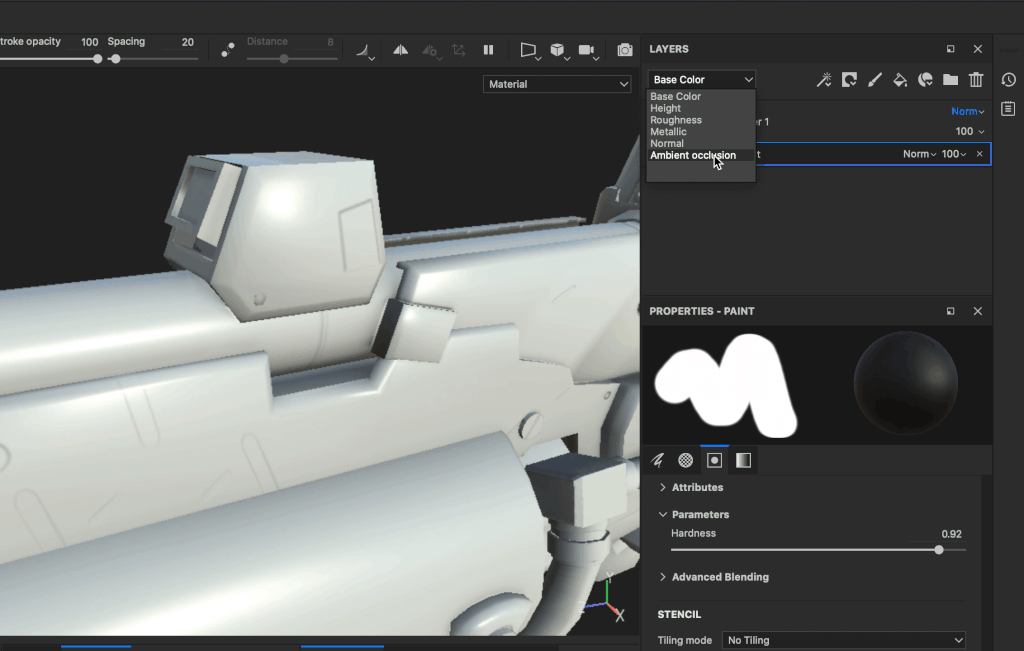SubstancePainterではペイント前に各種マップを「Bake Mesh Maps」でベイクして作成することが多いと思います。
ベイクして作成したアンビエントオクルージョンマップ(または外部で作成して割り当てたマップ)が綺麗に作成されなかった場合に、汚くなってしまったAOマップを修正したい場合もあります。
特にハイポリゴンのモデルをソースにしてベイクを行った場合に綺麗にベイク出来ずに汚くなるパターンが個人的には多いです。
しかしベイクして焼き付けられたアンビエントオクルージョン情報は、デフォルトではSubstancePainter内で直接編集することができないようになっています。
そこで今回はTexture Settingsの設定を変更して、ベイク後にアンビエントオクルージョンを編集(修正)する手順について紹介したいと思います。
少しめんどくさいですがベイク後に部分的にAOをマップを修正したい場合には便利な手法になっているので、AOマップが綺麗にベイクできずに悩んでいる方は是非試してみてください。
今回紹介する方法の手順は以下です。
アンビエントオクルージョンをペイントで編集する手順
- Texture Set Settingsで「Ambient Occulusion」チャンネルを追加
- Ambient Occulusion MixingをReplaceに
- 塗りつぶしレイヤーを作成して、レイヤーのチャンネルモードをAmbient Occulusionに変更
- レイヤーの合成モードもNormal(通常)に変更
- マテリアルにAmbient Occulusionマップをドラッグ
- マテリアルのチャンネルをAOのみに変更
- Add White Maskで白マスクを追加
- 白マスクにAdd Paintを追加
- 黒で塗って部分的にAmbientOcculusionを修正
それでは実際に編集しながら紹介します。
【SubstancePainter】アンビエントオクルージョン-AO-をベイク後に編集する方法
今回はSubstance Shareで配布されていたこちらのモデルを使用したいと思います。
あらかじめベイクされたマップ画像をMESH MAPSに割り当ててあります。
▼お借りしたモデル
Ambient Occlusionチャンネルを追加
レイヤー上でアンビエントオクルージョンを編集するにはAmbientOcculusionチャンネルを使用できるようにしておく必要があります。
TEXTURE SET SETTINGSウィンドウ内のCHANNELSから、+マークをクリックして「Ambient Occulusion」チャンネルを追加しておきます。
Ambient Occulusion Mixingを設定
Mesh Mapに割り当ててあるAOマップの設定を変更します。
Ambient Occulusion Mixingを「Replace」に変更します。
Mixingの設定がデフォルトの「Combine」になっていると、レイヤー上でアンビエントオクルージョンチャンネルでペイントしてもベイクされたMeshMapと結合されてしまって編集できなくなります。
しかしここを「Replace」に変更することで、レイヤー上で編集したAOチャンネルで置き換えすることができるようになります。
アンビエントオクルージョン編集用のレイヤーを作成
Texture Set SettingsのAOの設定が完了したらベイクされたアンビエントオクルージョンマップを編集するためのレイヤーを作成します。
新規塗りつぶしレイヤーを作成して、チャンネルを「Ambient Occulusion」に変更しておきます。
Ambient Occulusionレイヤーの合成モードを「Normal(通常)」に変更します。
塗りつぶしレイヤーのPROPERTIESのチャンネルを「AO」のみに設定して、ベイクしたAmbient Occulusionマップをマテリアル欄にドラッグして割り当てます。
この塗りつぶしレイヤーに割り当てたマップを編集することで、ベイク先のAOマップに置き換えて編集することができるようになります。
Tips
- Alt(option)を押した状態(ホールド)でaoをクリックすると、aoチャンネルのみの表示に切り替えることができます。
アンビエントオクルージョンマップをペイントして編集
アンビエントオクルージョン編集用のレイヤーの作成が完了したので、ペイントして編集していきます。
塗りつぶしレイヤーに「Add White Mask」で白マスクを追加します。
マスクを選択して「Add Paint」をクリックします。
Add Paint部分に黒でペイントすることで、ベイクしたアンビエントオクルージョンマップを編集(非表示)することができます。
汚くベイクされてしまった部分などを修正したり、他のフィルターを追加したりして編集するのがオススメです。
アンビエントオクルージョンを部分的にペイントで非表示にした状態。
ベイクして汚くなってしまったAOマップは後からこの手順で修正すれば綺麗な状態でテクスチャペイントができるようになります。
今回は「ベイクしたアンビエントオクルージョンマップをペイントして編集する方法」について紹介しました。
ベイク時になかなか綺麗にマップが出来なかった場合に微調整をしたい場合は今回紹介した方法を使用すると、ベイクしなおしたり外部ソフトでマップ画像を編集しなおすといった手間が無く非常に便利です。
アンビエントオクルージョンが綺麗に出来ずに悩んでいる方は是非試してみてください。
ベイクしたNormalMapを編集する方法
Normal Mapをベイク後に編集する方法も便利なので、合わせてチェックしてみてください。
-

-
【SubstancePainter】ベイクしたNormal Mapをペイントして編集する方法
SubstancePainterでテクスチャペイントしている際に便利なのが「Normal Map −法線マップ−」です。 ローポリゴンのモデルでもノーマルマップでペイントすることでデータの容量を抑えつ ...
続きを見る
▼Substance Painter初心者の方にオススメの教本
▼キャラクターのテクスチャペイントの参考になりそうな本(バージョンは古め)